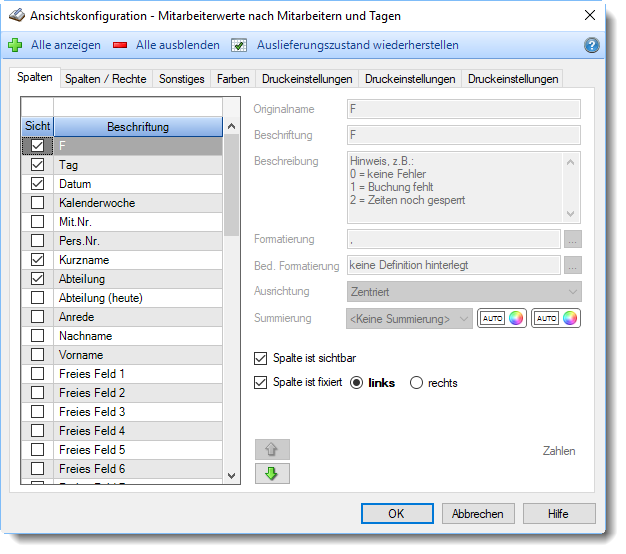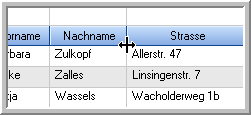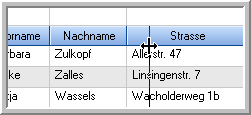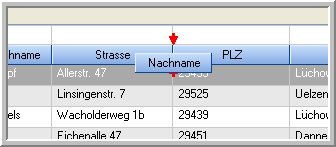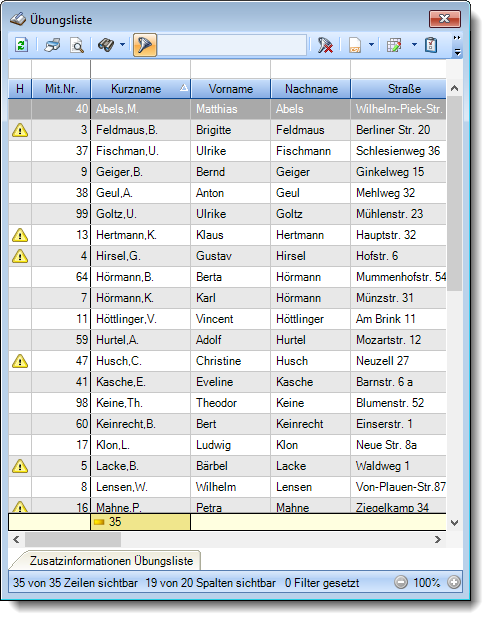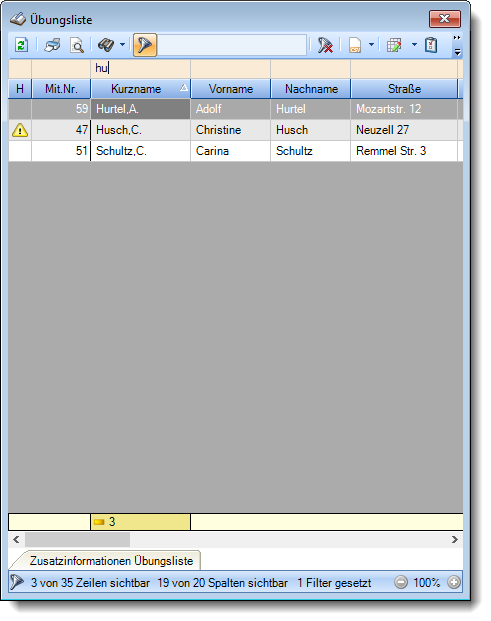Mitarbeiterwerte
Sie können hier eine Liste mit diversen Werten für die Mitarbeiter ausgeben lassen.
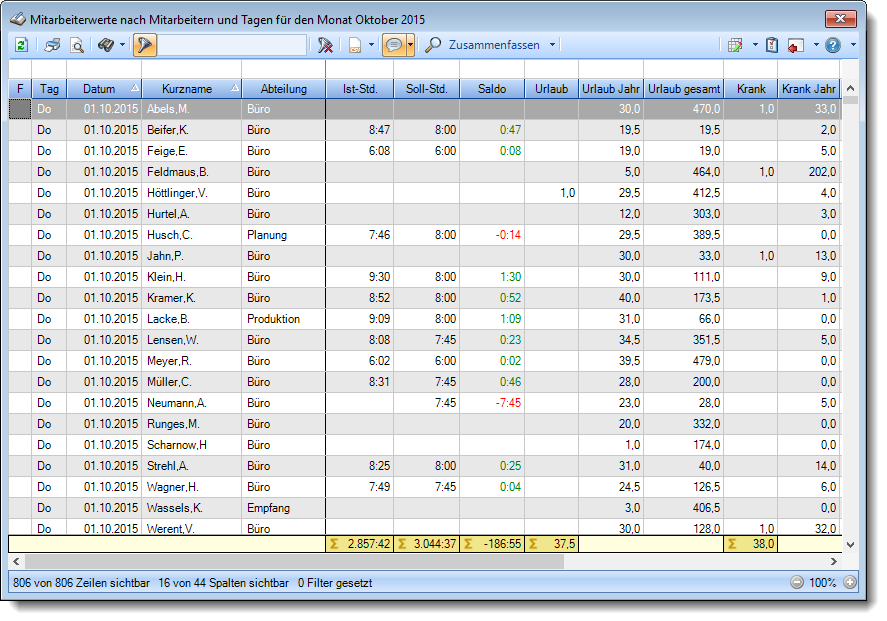
Abbildung: Zeiterfassung, Mitarbeiterwerte
In Abhängigkeit von den Mitarbeiterrechten werden hier alle Mitarbeiter angezeigt oder nur die Mitarbeiter der eigenen Abteilungen.
Die möglichen Selektionskriterien (Mitarbeiter und Zeitraum) können Sie in den Optionen einstellen.
In den Optionen finden Sie auch weitere Einstellmöglichkeiten für diese Auswertung.
F Hier erscheinen evtl. folgende Hinweissymbole.
Tag Der Wochentag. Datum Das Datum. Die Kalenderwoche (im Format Jahr-Woche). Mit.Nr. Die Mitarbeiternummer des Mitarbeiters. Pers.Nr. Die Personalnummer des Mitarbeiters. Kurzname Der Kurzname des Mitarbeiters. Abteilung Die Abteilung des Mitarbeiters am jeweiligen Tag bzw. am letzten Tag des Auswertungszeitraums. Abteilung (heute) Die aktuelle (heutige) Abteilung des Mitarbeiters (also unabhängig vom Auswertungszeitraum). Anrede Die Anrede des Mitarbeiters. Nachname Der Nachname des Mitarbeiters. Vorname Der Vorname des Mitarbeiters. Freies Feld 1 bis 9 Der Inhalt der selbst definierten Felder. Schlüsselwörter Die bei den Mitarbeitern hinterlegten Schlüsselwörter (für Selektionen gedacht). Arbeitsstätte Die Arbeitsstätte des Mitarbeiters. Mit. seit Das Datum seit wann der Mitarbeiter beschäftigt ist. Mit. bis Das Datum bis wann der Mitarbeiter beschäftigt ist. Probezeit Das Ende der Probezeit für den jeweiligen Mitarbeiter. Ist-Std. Die Summe der reinen Arbeitszeit (tatsächliche gültige Anwesenheitszeit) am Tag. Soll-Std. Die Sollarbeitszeit am Tag (bei Einträgen in der Urlaubskarte, z.B. für Urlaub steht hier "0:00"). TP Soll-Std. Die Sollstunden des Tages laut Tagesplan (unabhängig vom evtl. Urlaubskarteneintrag, d.h. auch bei Krank, Urlaub, Feiertag etc.). Saldo Die Plus- oder Minusstunden des Tages. Pausen Die Gesamtzeit der Unterbrechungen am Tag, die vom System als Pausen akzeptiert wurden. bez. Fehlstunden Wenn eine bezahlte Abwesenheit vorliegt, werden die zu bezahlenden Stunden in dieser Spalte aufgeführt. Hinweis Hinweise zu diesem Tag (z.B. "Buchung fehlt"). Urlaub Die Summe der Urlaubstage am Tag bzw. im ausgewählten Zeitraum. Urlaub Jahr Die Summe der Urlaubstage für das ganze Jahr. Urlaub gesamt Die Summe der Urlaubstage für den gesamten Beschäftigungszeitraum des Mitarbeiters. Krank Die Summe der Krank Tage am Tag bzw. im ausgewählten Zeitraum. Krank Jahr Die Summe der Krank Tage für das ganze Jahr. Krank gesamt Die Summe der Krank Tage für den gesamten Beschäftigungszeitraum des Mitarbeiters. Urlaubskartenkenner "C" Die Summe der Tage für den Urlaubskartenkenner 'C' am Tag bzw. im ausgewählten Zeitraum. Urlaubskartenkenner "C" Jahr Die Summe der Tage für den Urlaubskartenkenner 'C' für das ganze Jahr. Urlaubskartenkenner "C" gesamt Die Summe der Tage für den Urlaubskartenkenner 'C' für den gesamten Beschäftigungszeitraum des Mitarbeiters. Resturlaub Der Resturlaub. Resturlaub aktuell Der Resturlaub für das aktuelle Jahr. |
Über das Symbol Durch einen Klick auf das kleine Dreieck rechts neben dem Symbol Die folgende Abbildung zeigt die weiteren Spalten, die Sie auf Wunsch über die Ansichtskonfiguration ebenfalls mit ein- bzw. ausblenden können.
Eine genaue Beschreibung aller Ausgabefelder erhalten Sie hier. |
Über die Kopfzeile können Sie auch die Spaltenbreite jeder einzelnen Spalte verändern. Bewegen Sie die Maus in der Kopfzeile an den rechten Rand der Spaltenbeschriftung.
Der Mauszeiger verändert sich und Sie können die Spalte einfach breiter ziehen. Halten Sie dazu die linke Maustaste gedrückt.
Alternativ können Sie dort auch mit einem Doppelklick die Spalte auf die "optimale" Breite einstellen. Die Spalte wird dann automatisch so breit, dass der längste Eintrag in diese Spalte passt. |
Sie können die Reihenfolge der Spalten ändern. Halten Sie die linke Maustaste über der zu verschiebenden Spalte gedrückt und "verschieben" Sie die gewünschte Spalte an die gewünschte neue Position.
Alternativ können Sie die Reihenfolge der Spalten auch über die Ansichtskonfiguration verändern. |
Sie können die Daten in der Auswertung sehr umfangreich nach verschiedenen Kriterien filtern, um schnell die gewünschten Informationen zu erhalten. Hierzu stehen Ihnen verschiedene Filtermöglichkeiten zur Verfügung:
Eine ausführliche Beschreibung der Filtermöglichkeiten erhalten Sie unter Übungsliste, Filterzeile.
|
Standardsymbole
Allgemeingültige Standardsymbole
|
|
|
Stand: 12.07.2024 06:57 |
Aktuelle Seite https://www.Time-Organizer.de/hilfe/index.html?mitarbeiterwerte.htm
|
Keywords: |